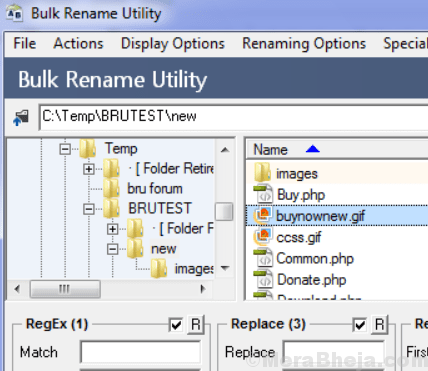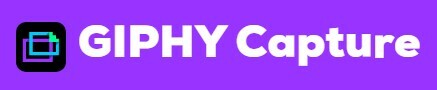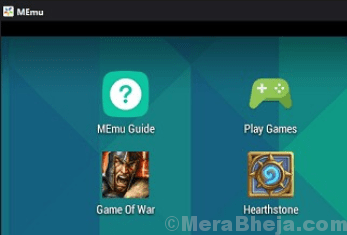Z uvedbo sistema Windows 10 so se stvari skozi leto drastično spremenile, čeprav v dobro. Zdaj je opremljen s številnimi novimi funkcijami kot katera koli prejšnja različica. Od upravljanja namizja do uporabe več namizjev ima veliko edinstvenih lastnosti.
Toda z mnogimi funkcijami prihaja tudi veliko ikon, ki lahko ustvarijo nered na namizju. Torej, če se trudite, da bi jih organizirali, bi bila najboljša rešitev, če bi dobili zaganjalnik aplikacij. Če se sprašujete, da je to le droben dodatek, potem se samo motite.
Obstaja nekaj glavnih prednosti dodajanja zaganjalnika aplikacij na namizje, na primer možnost sprostitve prostora na namizju, možnost najljubši programi naj bodo spredaj in na sredini za hiter dostop, hitro iskanje in odpiranje datotek, iskanje po spletu in več.
Tu je seznam najboljših zaganjalnikov aplikacij za Windows, ki vam lahko pomagajo pri izbiri.
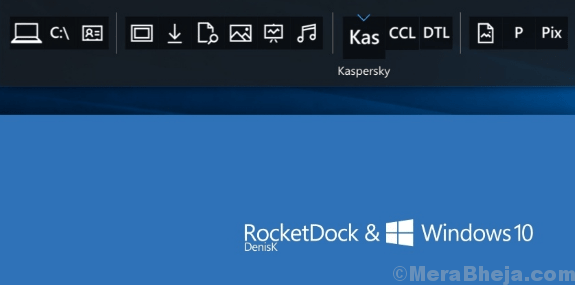
To je morda najbolj priljubljen zaganjalnik aplikacij na seznamu. Rocket Dock obstaja že nekaj časa, zato je verjetnost, da ste ga že uporabljali v operacijskem sistemu Windows XP. Najboljše pa je, da je združljiv tudi z Windows 10. Ta zaganjalnik programov se postavi na vrh zaslona.
Zasnova zaganjalnika išče navdih v zagonski vrstici Mac OS X, njegov glavni cilj pa je urediti svoje najljubše bližnjice na enem mestu, da vam bo olajšan njihov vedno dostop. Ob namestitvi bo zaganjalnik ponudil nekaj privzetih bližnjic, ki pa jih je mogoče enostavno spremeniti in celo dodati katero koli aplikacijo ali program, ki ga želite. Najboljše od vsega je, da prihrani pomemben prostor na namizju, kar je še posebej koristno za tiste, ki imajo na namizju več ikon.
Cena: Brezplačno
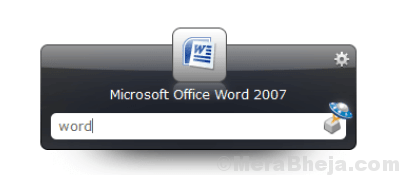
Launchy je zmogljiva aplikacija, vendar najenostavnejši zaganjalniki. Olajša življenje, saj po namestitvi ne zahteva nobene nastavitve. Preprosto zaženite aplikacijo s pritiskom na bližnjično tipko na tipki Alt + presledek, vnesite ime aplikacije, ki jo želite odpreti, in med rezultati iskanja izberite želeno.
Aplikacija lahko zažene več programov. Uporablja se lahko za odpiranje datotek in map, izvajanje spletnih iskanj, izračune in celo izvajanje ukazov lupine. Njeno kožo lahko prilagodite, funkcije pa lahko razširite z več vtičniki.
Cena: Brezplačno
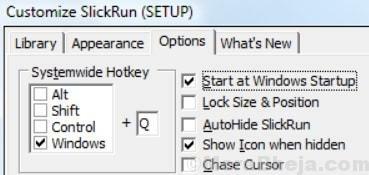
Tako kot Find and Run Robot se tudi SlickRun osredotoča predvsem na vzdevke, čeprav je ta aplikacija veliko bolj instinktivna, ko gre za njeno nastavitev in uporabo. To je zagotovo ena najlažjih aplikacij, čeprav ima nekaj kompromisov v funkcijah. Na splošno ima aplikacija boljše ravnovesje v primerjavi.
Nekatere njegove največje prednosti so, da lahko obvlada več nalog s konfiguracijo, ki jo želite. Poleg tega lahko izvaja tudi številne ukaze, avtomatizirane naloge in celo izvaja pakete za izvajanje več nalog. Od izvajanja več čarobnih besed, aplikacij ali odpiranja map ali povezovanja čarobne besede s tekom za nastavitev nevidnega, obstaja nekaj edinstvenih lastnosti, ki ga ločujejo drugi.
Cena: Brezplačno
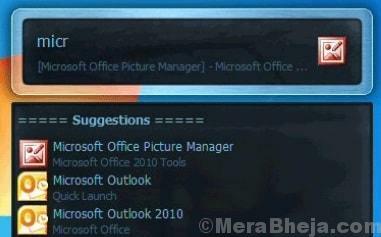
Če iščete preprost zaganjalnik aplikacij za Windows, potem je zagotovo eden izmed njih, ki si ga lahko ogledate. Nahaja se v opravilni vrstici, zato morate samo klikniti nanjo, vtipkati ime aplikacije, ki jo želite zagnati, in odprla se bo. Ob namestitvi tega programa začne indeksirati vse aplikacije in programe, skupaj z vnosi v meniju, seznamom nedavno uporabljenih elementov itd.
Z velikostjo manj kot 1 MB je to zelo majhna aplikacija, zato ne bo potrebovala veliko sredstev, saj deluje v ozadju. Če se želite izogniti vnosu polnega imena, lahko za program nastavite tudi določeno ključno besedo. Poleg tega aplikacija odlično deluje tudi z URL-ji, kar vam pomaga hitro dostopati do določenega spletnega mesta.
Cena: Brezplačno
ObjectDock je še en priljubljen zaganjalnik aplikacij za Windows, ki posluje že kar nekaj časa. Ponuja vam možnost, da v zaganjalnik dodate svoje najljubše aplikacije in programe za hiter dostop do programov. Uporabnikom sistema Windows 7 je tudi prej omogočil dodajanje pripomočkov, a ker se vsi zavedamo, da funkcija ne obstaja več.
Aplikacija ima preprosto zasnovo in daje nam vtis, kot da sedi na mizi. Zaganjalnik se nahaja na vrhu zaslona in preprečuje morebitne motnje na zaslonu. Omogoča tudi dodajanje ikon za hitri zagon iz opravilne vrstice. To vam pomaga pri hitri integraciji.
Cena: Brezplačno
Je vsestranska aplikacija, ki zmore kar nekaj. Glede zagona aplikacije se morda ne bo bistveno razlikoval od ostalih v kategoriji, ima pa nekatere edinstvene funkcije, kot je možnost ustvarjanja lepljivih zapiskov in izredno osnovno razširitev besedila, ki sicer ni nujno, je pa zagotovo kul funkcija.
Nekatere njegove prednosti so, da ima več kot 80 dobro znanih aplikacij in bližnjic, ki so bile po namestitvi aplikacije predhodno konfigurirane. To je uporabnikom ponudilo enostavno izkušnjo, da so lahko začeli takoj.
Cena: Brezplačno
Wox je izpopolnjen zaganjalnik aplikacij za Windows, ki vam pomaga tudi pri dostopu do programov in spletnih vsebin med tipkanjem. Med glavnimi značilnostmi so program za hitri zagon ter iskanje lokalnih datotek in aplikacij, ne da bi morali zapustiti tipkovnico. Datoteko tudi samodejno razvrsti glede na uporabo.
Omogoča vam iskanje po spletu s predpono iskanja s ključnimi besedami, kot so wiki itd. V podoknu z nastavitvami aplikacije lahko dodate tudi svoja spletna iskanja, ki pomagajo izpolniti vaše dnevne potrebe. Ne samo to, z Woxom je ustvarjanje vtičnika zelo enostavno. Podpira vtičnike, ki so jih napisali Golang, CSharp itd.
Omogoča tudi uporabo teme, ki ustreza vašemu namizju. Lahko celo ustvarite lastne teme, tako da izberete želene barve, pisave, velikosti itd.
Cena: Brezplačno
RK Launcher je brezplačen, tako kot drugi zaganjalniki aplikacij za Windows 10. Ta aplikacija se uporablja za shranjevanje vaših najljubših aplikacij in programov. Omogoča vam, da dodate katero koli aplikacijo, ki si jo omislite, skupaj z datotekami in mapami. Aplikacija se nahaja na robu zaslona, vendar ne nujno na zgornjem robu, saj jo lahko premaknete na katero koli stran zaslona, ki jo želite.
Aplikacija ima čisto in preprosto zasnovo, ki se popolnoma ujema z vašim delovnim okoljem. Videz aplikacije lahko popolnoma prilagodite tako, da spremenite teme, dodate ikone in dock po meri.
Glede na to, da je aplikacijo mogoče poravnati na kateri koli strani zaslona in podpira različne aplikacije, vrste datotek in programe, je lahko odlična alternativa opravilni vrstici. Kljub temu, da RK Launcher obstaja že nekaj časa in je bil na voljo za prejšnje različice, še vedno deluje z Windows 10.
Cena: Brezplačno
Find and Run Robot je ena najbolj dinamičnih aplikacij v kategoriji, ki ima več funkcij vzdevkov, vtičnikov in nastavitev. Te funkcije vam omogočajo, da prilagodite večino svojega delovanja. Glede na to, da je zelo napreden, je v primerjavi z njim nekoliko zahtevnejše. Odlično pa deluje za tiste s posebnimi zahtevami.
Njegova največja pomanjkljivost je, da sploh ne indeksira, kar bi lahko koristilo ohranjanju nizke porabe virov, vendar je iskanje stvari precej počasnejše. Na boljši strani pa prilagodljivo iskanje, ki spremlja uporabnikovo iskanje, olajša in hitreje poiščite aplikacijo, ki je bila že zagnana, ko boste naslednjič iskali in uporabljali tega. Je prilagodljiv, hiter, pušča majhen odtis pomnilnika, ima veliko vtičnikov, kalkulator z zgodovinskim trakom in še veliko več.
Cena: Brezplačno
Ta brezplačni zaganjalnik aplikacij išče navdih pri Applovem operacijskem sistemu Mac OS X lion. Začne se minimizirati v ozadju, tako kot Circle Dock in vse, kar morate storiti, je, da ga omogočite s pritiskom na bližnjične tipke »Shift + Tab«.
Ob aktivaciji se odpre vrstica zaganjalnika in prikaže seznam vseh aplikacij in programov, ki so bili pripeti. V trenutku, ko se prikaže WinLaunch, so ikone na namizju skrite in ozadje zamegljeno, da je lep videz.
Omogoča vam združevanje bližnjic v skupine, samo ko je to storjeno v iOS-u. Če želite ustvariti skupino, preprosto povlecite ikono v drugo. Omogoča vam ustvarjanje poljubnih skupin in nadaljnje prilagajanje, na primer z dodajanjem imena skupine.
Všeč nam je njegov »način migočanja«, ki vam omogoča prestavljanje ikon iz ene skupine v drugo. Če želite aplikaciji dodati ikone, morate na tipkovnici klikniti »F«. Zaganjalnik bo nato zmanjšan na manjše okno, ki ga je mogoče premakniti in kamor lahko dodate ikone z možnostjo povleci in spusti.
Cena: Brezplačno
Enso opravlja svoje delo na način, ki se precej razlikuje od ostalih zaganjalnikov aplikacij. Tu morate pritisniti tipko Caps Lock, namesto da pritisnete kombinacijo tipk. Nato morate vnesti ukaz in spustiti tipko Caps Lock, da jo omogočite. Lahko pa jo omogočite tudi na bolj običajen način in to je tisto, kar jo v resnici ločuje od ostalih.
Najboljše je, da se počasi navadiš na to, kako deluje. Omogoča tudi dodajanje vzdevkov, ki se tukaj imenuje »priljubljeni«, in se z njegovim ukazom »pojdi« premaknite na kateri koli odprt program.
Cena: Brezplačno
Keypiranha je hiter zaganjalnik aplikacij za Windows, ki hitro najde in zažene svet elementov, kot so datoteke, zaznamki, aplikacije, registrski ključi, URL-ji, seje in drugo. Poleg tega izvaja tudi dejanja, kot je iskanje spletnih poizvedb, in celo ocenjuje matematične izraze z uporabo samo tipkovnice.
Med drugimi pomembnimi funkcijami so zagon iskanja na katerem koli konfiguriranem spletnem mestu ali spletnem slovarju, prevajanje jezikov na poti, osnovno pretvarjanje številk, iskanje po spremenljivke okolja, neposredno sproži kopiran URL, razdeli URL in pretvori njegove argumente v Jasona, spremeni v delujočo aplikacijo po imenu, razprši niz in veliko več.
Cena: Brezplačno
XWindows Dock je zelo podoben orodnim vrsticam zaganjalnika MacOS in ponuja možnosti, ki so na voljo tudi v Applovem orodju. Pri tem zaganjalniku je zanimivo, da vam omogoča popolno prilagajanje. Videz lahko prilagodite in spremenite z dodajanjem grafičnih učinkov v obliki prosojnosti, sence, odsevov, zamegljenosti itd. Toda poleg elegantnega videza ponuja tudi nekaj edinstvenih lastnosti.
Ne samo, da lahko dodate svoje najljubše aplikacije in programe, temveč tudi nekaj drugih funkcij sistema Windows. Upravitelj vtičnikov lahko uporabite tudi za dodajanje nekaj vtičnikov po meri v vmesnik, kot je vsebnik skladovnic, enak kot Stack Docklet, ki se prikaže v RocketDocku.
Cena: Brezplačno
Listary je še en zaganjalnik aplikacij, ki naredi veliko več kot le zagon aplikacije ali programa. Čeprav vam olajša celoten postopek, vam pomaga brskati po mapah, iskati ustrezna imena datotek ali gledati po sistemu Windows menijev, uporablja tudi pametno iskalno tehnologijo, ki vam omogoča, da nadaljujete z delom, ne da bi morali iti skozi težave dolgočasnega domačega sistema Windows navigacija.
Z lahkim vmesnikom, ki ne upočasni vašega sistema in ne obremeni sistemskih virov, Listary postavlja Windows Explorer na steroide. Poleg tega se za težke uporabnike aplikacija meša z vašimi najljubšimi orodji, kot so WinRAR, Total Commander, Xplorer2, Directory Opus in še več.
Cena: Brezplačno
Torej, danes si priskrbite brezplačni zaganjalnik aplikacij za Windows in optimizirajte svojo izkušnjo na namizju.